Ripristina iPhone senza password di backup utilizzando modi rinomati
 aggiornato da Boey Wong / 19 maggio 2023 09:15
aggiornato da Boey Wong / 19 maggio 2023 09:15Ho eseguito il backup dei dati del mio iPhone alcuni mesi fa su iTunes. Per includere le password del mio account e altri dati nel backup, ho scelto l'opzione di backup Encrypt iPhone. Mi ha chiesto di inserire una nuova password di backup per proteggere i miei dati, ma non ricordo più quale password ho impostato. Posso ancora ripristinare il mio iPhone senza password di backup?
Il backup dei dati del tuo iPhone su iTunes ti offre l'opzione per la crittografia del backup. Questa funzione includerà le password del tuo account, i dati di salute e HomeKit nel backup. E per ulteriore protezione, chiede agli utenti di iPhone di inserire una password di backup. Tuttavia, molte persone che scelgono questa opzione spesso hanno difficoltà a ricordare la password che hanno impostato, impedendo loro di ripristinare i propri backup.
Per fortuna, online vengono offerti diversi metodi per recuperare i dati precedenti sul tuo iPhone. E questi metodi saranno presentati nell'articolo qui sotto per aiutarti a restituire i tuoi dati. Nel frattempo, se lo desideri ancora ripristinare il backup su iTunes, verranno fornite istruzioni. Ma anche senza la password di backup, i nostri metodi preparati ti permetteranno di recuperare i tuoi file. Guarda tu stesso la loro efficacia e inizia il recupero qui sotto.
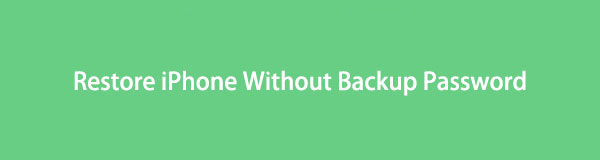

Elenco delle guide
Parte 1. Ripristina il backup di iPhone su iTunes
Comprendiamo che non riesci a ricordare la password che hai impostato per il backup crittografato dell'iPhone. Ma se desideri ancora provare a indovinare la password, abbiamo incluso il metodo nel caso. Quindi, puoi cogliere l'occasione e vedere se sarai abbastanza fortunato da inserire correttamente la password su iTunes.
Presta attenzione alle indicazioni senza problemi riportate di seguito per ripristinare il backup del tuo dispositivo con iTunes:
Passo 1 Scarica ed esegui iTunes sul tuo computer e assicurati che sia l'ultima versione. Per connettere i tuoi dispositivi, usa un cavo Lightning e collega le sue estremità alla ricarica dell'iPhone e alle porte USB del computer.
Passo 2 Una volta che il programma riconosce il tuo dispositivo, premi il Simbolo dell'iPhone sull'interfaccia di iTunes. Da lì, vedrai il Sommario sezione che mostra le informazioni del tuo iPhone e le opzioni di backup.
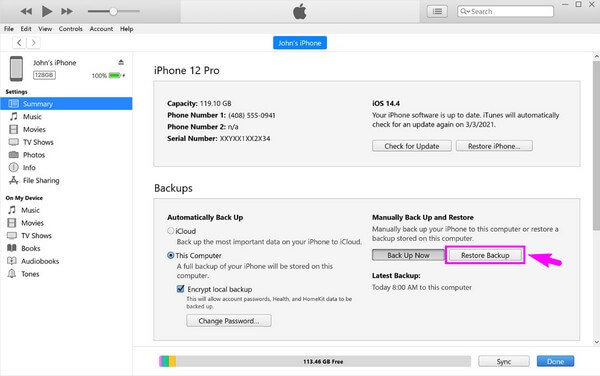
Passo 3 Vedere la I backup sezione nella parte inferiore dell'interfaccia. Nella parte destra, vedrai due pulsanti sotto Backup e ripristino manuali. Scegliere il Restore Backup scheda, quindi provare a inserire la password di backup quando richiesto. Successivamente, il tuo file di backup inizierà a ripristinarsi sul tuo dispositivo.
Cosa succede se non riesci a inserire la password corretta per i file di backup di iTunes? Vai avanti.
Parte 2. Ripristina iPhone senza password di backup con FoneLab iPhone Data Recovery
Per quanto riguarda il recupero dati, il programma che consigliamo vivamente è il FoneLab iPhone Data Recovery. Con questo programma, non hai più bisogno di un backup per ripristinare i tuoi file. Richiede solo una semplice installazione; quindi, puoi goderti la sua capacità di restituire i file persi o cancellati sul tuo iPhone. I tipi di dati che supporta includono foto, file audio, video, contatti, note, promemoria e altro. E non importa se li hai persi a causa di cancellazione accidentale, password dimenticata, ecc. FoneLab iPhone Data Recovery può restituirli al tuo dispositivo a prescindere.
Con FoneLab per iOS, recupererai i dati persi / cancellati di iPhone, inclusi foto, contatti, video, file, WhatsApp, Kik, Snapchat, WeChat e altri dati dal tuo backup o dispositivo iCloud o iTunes.
- Recupera foto, video, contatti, WhatsApp e altri dati con facilità.
- Anteprima dei dati prima del recupero.
- iPhone, iPad e iPod touch sono disponibili.
Fare riferimento al processo intuitivo di seguito per ripristinare iPhone senza password di backup con FoneLab iPhone Data Recovery:
Passo 1 Vai nella pagina FoneLab iPhone Data Recovery, quindi premi Scarica gratis sulla parte sinistra del sito Web per proteggere il suo file di installazione. Successivamente, vai alla cartella Download del tuo computer per aprire il file e concedergli l'accesso per apportare modifiche al tuo dispositivo. Una volta visualizzato il pulsante Installa della finestra del programma, fare clic su di esso per impostare ed elaborare l'installazione. Successivamente, è il momento di avviare lo strumento di recupero dati sul tuo computer.
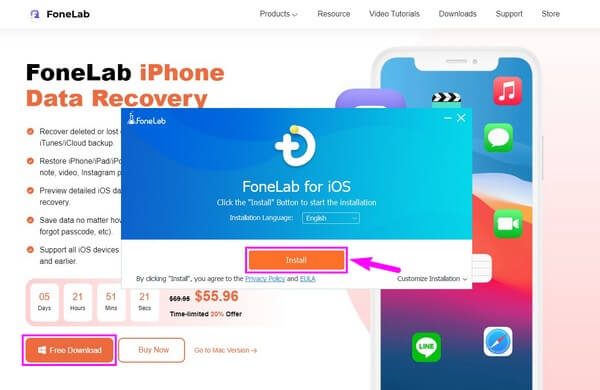
Passo 2 L'interfaccia principale mostrerà le caratteristiche principali del programma. Selezionare la casella di sinistra contenente il file Recupero Dati iPhone caratteristica. Puoi provare le altre funzionalità, ma a parte questo, puoi anche fare clic su Più pulsante con un simbolo più. Ti mostrerà i diversi strumenti di cui puoi usufruire quando necessario.
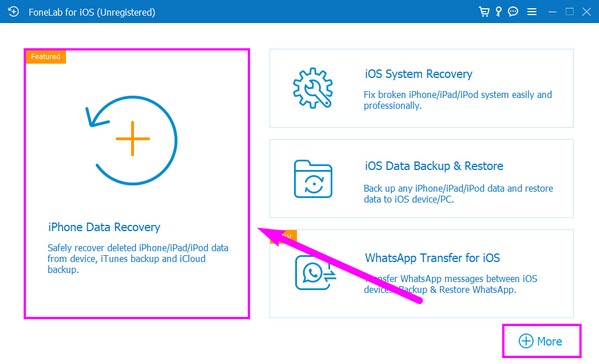
Passo 3 Successivamente, collega il tuo dispositivo tramite un cavo al computer. È necessario consentire le autorizzazioni necessarie affinché la connessione funzioni, come il file Affidati ad richiesta sullo schermo del tuo iPhone. Una volta collegato, il Avvio scansione la scheda verrà visualizzata nella parte inferiore. Fare clic per consentire al programma di recupero dati di sfogliare i file sul dispositivo, come video, file musicali, foto, ecc.
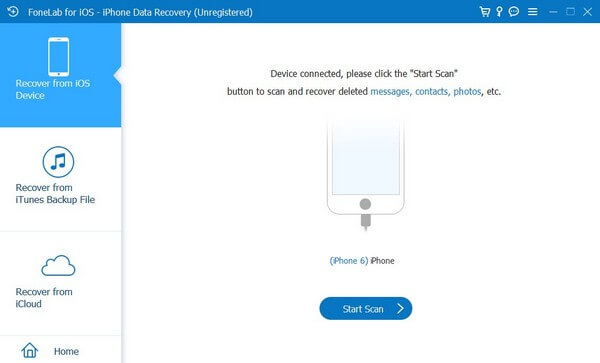
Passo 4 Dopo il processo di scansione, diversi tipi di dati verranno visualizzati sul lato sinistro dell'interfaccia. Fai clic sui tipi di dati dei file precedenti del tuo iPhone che desideri ripristinare. Il contenuto del tuo dispositivo verrà quindi visualizzato sulla destra. Controlla gli elementi che desideri individualmente o seleziona tutto con il Seleziona tutto opzione. Infine, fai clic sul simbolo del computer tra i pulsanti nella parte superiore per recuperare i dati del tuo iPhone.
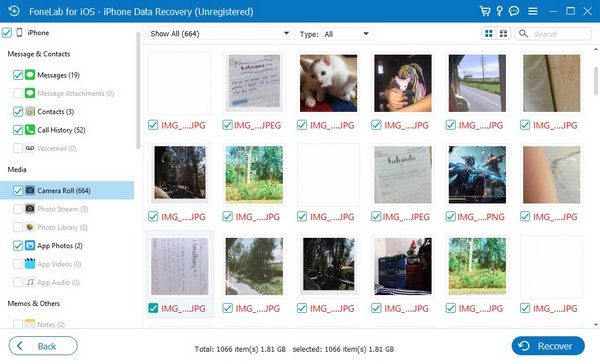
Parte 3. Ripristina iPhone senza password di backup con iCloud
iCloud è uno dei metodi ufficiali di Apple per eseguire il backup e il ripristino dei dati. Se hai eseguito il backup dei dati del dispositivo utilizzando iCloud, probabilmente sai che non è necessario inserire un'altra nuova password per eseguire il backup dei file. Pertanto, puoi anche ripristinare il contenuto del tuo iPhone senza la password di backup aggiuntiva con iCloud.
Prendi a cuore i passaggi semplici sottostanti per ripristinare il contenuto del tuo dispositivo anche dopo aver dimenticato la password di backup dell'iPhone con iCloud:
Passo 1 Accendi il tuo iPhone nuovo/appena ripristinato e inizia a configurarlo seguendo le istruzioni di avvio sullo schermo. Assicurati di connettere il tuo iPhone a una rete Internet stabile quando ti viene richiesto di eseguire un processo di ripristino senza intoppi in un secondo momento.
Passo 2 Quando sei su App e dati schermata, scegli quale metodo desideri trasferire o ripristinare i dati di backup sul tuo iPhone. Da lì, seleziona il Ripristina da iCloud Backup opzione.
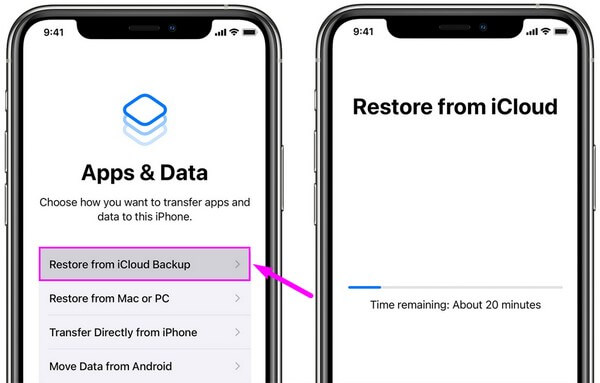
Passo 3 Successivamente, accedi al tuo iCloud con il tuo ID Apple per il tuo iPhone per mostrare i file di backup disponibili salvati su iCloud. Scegli il tuo ultimo backup e il suo contenuto inizierà a ripristinarsi sul tuo iPhone in seguito.
Prima di utilizzare questo metodo, tieni presente che è necessario cancella il tuo iPhone a ripristinare i dati da iCloud. In caso contrario, non avrai accesso per configurare il tuo dispositivo con il backup iCloud durante il suo avvio.
Con FoneLab per iOS, recupererai i dati persi / cancellati di iPhone, inclusi foto, contatti, video, file, WhatsApp, Kik, Snapchat, WeChat e altri dati dal tuo backup o dispositivo iCloud o iTunes.
- Recupera foto, video, contatti, WhatsApp e altri dati con facilità.
- Anteprima dei dati prima del recupero.
- iPhone, iPad e iPod touch sono disponibili.
Parte 4. Domande frequenti sul ripristino di iPhone senza password di backup
1. Come rimuovo la password di backup prima del ripristino?
Se non desideri la richiesta della password di backup durante il ripristino dei dati, non devi scegliere l'opzione Crittografa backup locale su iTunes durante la creazione di un nuovo backup. Ma se hai già creato un backup con questa opzione, seleziona l'icona del dispositivo su iTunes, quindi fai clic su Riepilogo > Ripristina backup. Successivamente, inserisci la password corretta per ripristinare i tuoi dati. Ma se non ricordi la password, prova gli altri metodi di recupero, come il FoneLab iPhone Data Recovery, per recuperare i file persi. Questo strumento supporta quasi tutti i dispositivi iOS, quindi non dovrai preoccuparti della compatibilità.
2. Il mio iPhone eseguirà il backup dei dati se è bloccato?
Dipende. Se hai già collegato e sincronizzato il tuo iPhone con iTunes su questo computer, sì. Inoltre, dovrebbe essere abilitata anche la funzione di sincronizzazione. Quindi, finché non hai spento o riavviato il dispositivo, iTunes lo ricorderà anche se è bloccato. Quindi, puoi eseguire il backup dei dati del tuo iPhone anche senza sbloccarlo. Ma se hai già disconnesso, spento o riavviato il tuo dispositivo, iTunes chiederà l'autorizzazione sul tuo iPhone.
Dopo un'approfondita ricerca, possiamo garantire che i metodi di ripristino dei dati di cui sopra funzionino in modo più efficiente rispetto agli altri che puoi trovare online. Provali ora per dimostrare la loro efficacia.
Con FoneLab per iOS, recupererai i dati persi / cancellati di iPhone, inclusi foto, contatti, video, file, WhatsApp, Kik, Snapchat, WeChat e altri dati dal tuo backup o dispositivo iCloud o iTunes.
- Recupera foto, video, contatti, WhatsApp e altri dati con facilità.
- Anteprima dei dati prima del recupero.
- iPhone, iPad e iPod touch sono disponibili.
